2016.11.15: 外部リンクの修正
2016.09.09: サイト内の関連リンクを2件追加
2015.01.05、05.11、2016.08.14:[本文と関係ない参考リンク][注意事項]など追記
2015.09.19: 初出
Windows7マシンからWindows10マシンへ無償アップグレードした場合、「Windows7 時代の USB3.0用のコントローラーやドライバ」は手動で削除しないとダメ、という場合があるのですね。
Win7 > 10 の無償アップグレードした場合の盲点ですねえ。。。私のメインPCが微妙に調子が悪かったのは、Windows7時代のUSB3.0コントローラーが残っていたせいだったみたいです。
Windows7の場合
Windows7の場合は、(初期の頃は)標準でUSB3.0コントローラーは用意されておらず、多くの場合でUSB3.0コントローラーやUSB3.0ドライバを別途インストールする必要があった。
※ 比較的新しいPC(Windows8登場以降のWindow7マシン)の場合、このページのTipsは不要なケースがある。
※ Windows7も後のアップデートでUSB3.0に対応している。
※ ただしUSBのセレクティブサスペンドなどに未対応な場合もある。
Windows8以降の場合(8.1や10も同様)
Windows8以降では、OS内にUSB3.0コントローラーや汎用のUSB3.0ルートハブのドライバが含まれている。大概の場合、汎用 ドライバ の方が安定するので通常はUSB3.0ポートのために別途ドライバをインストールする必要はない。
- チップセットメーカーから (対象OS用の) 専用ドライバが出ている場合はそれを利用してもOK。
- この時、Windows7用(またはそれ以前)のドライバは使わないようにする。
- Windows7以前のコントローラーやドライバは、Windows8以降ではスリープ復帰失敗など、様々なPC不調の原因になる。
Windows10に「Windows7時代のUSB3.0コントローラ」を使うとどうなるか
- スリープ復帰に失敗しやすくなります。
- 主にUSB3.0ルートハブ経由のUSBデバイスが不安定になり、様々な障害が発生しやすい状態になります。
- USBデバイスが認識したりしなかったり、正常作動しているように見えてたまに誤作動したり・・・と、再現性のない挙動を示す場合もあります。
- 私のPC環境では、一部のシステムサウンドが鳴らなくなる等、USBデバイス以外の部分でも不調が発生しました。
対処方法
Windows10に無償アップグレードする前orした後、どちらでも良いので、Windows7時代のUSB3.0コントローラーは削除する。
削除する前の注意事項
試したい方は自己責任でお願いします。
マザーボードによっては、最悪の場合、PCが起動しなくなるケースがある様です。
インテル製のUSB3.0ドライバや、比較的新しいPC (Windows8が登場した後の世代) の場合、以下で紹介する手順(USB3.0ドライバの削除)は不要と思われます。
- USB3.0ドライバを削除した事により、Windowsが起動しなくなった(SATAストレージの優先順位が狂ったか、MBRが破損した)というような症状が出た旨のコメントを頂きました。
- デバイスマネージャで「接続別」表示して、間違ったドライバを削除しないよう気を付けましょう。
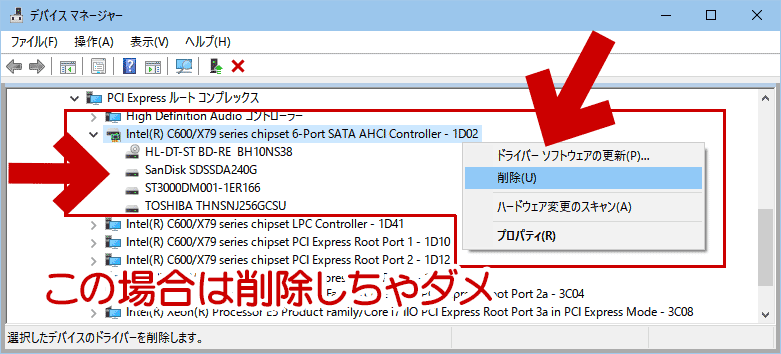
▲クリックで拡大
ストレージデバイスが「子」として登録されているコントローラーは削除しないようにします。 - また、この手順は念のため、セキュアブートを無効にしてから行いましょう。
- ブート領域が破損した場合の対処方法は以下
UEFI/GPTインストールしたWindowsの「ブート領域」の復旧方法
- デバイスマネージャで「接続別」表示して、間違ったドライバを削除しないよう気を付けましょう。
- 「Windows7より起動が遅くなった」「スリープが安定しない」「USB機器が正常に作動しない」などの症状が出る場合のみ、「USB3.0ドライバの削除・インストールしなおし」を行うのが良いかと思います。
- 以下の手順は、すべてのPCで必ず上手く行く、というものではありません。
- 私のPC (過去に何度も USBドライバの削除&入れ直しを成功させている) でも、稀にUSBドライバが一切入らなくなる現象が発生しています。
- 問題が発生した時の記録
(一応解決メモ)USBドライバ削除したら元に戻らなくなったでござるの巻
※手順を間違えた心当たりもなく、何が原因で失敗するのか、未だに不明
注意事項終わり
実際の削除手順
手順1
まず、コントロールパネル「プログラムと機能」や「CCleaner」から削除する。
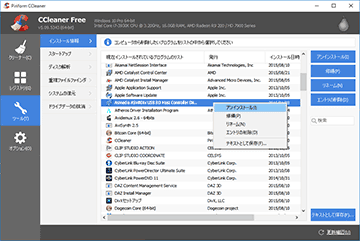
▲クリックで拡大
私のPCの場合、「Asmedia ASM104x USB 3.0 Host Controller Driver」がこれに該当する。アンインストールした。
手順2
次にデバイスマネージャーからも削除する。
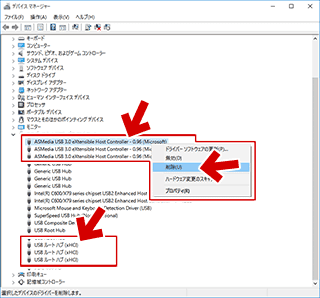
▲クリックで拡大
赤枠で括った部分のコントローラーとドライバを全て削除する。
(デバイスマネージャー上ではWindows10標準のドライバが表示されている場合があるが、それでも削除する)
手順3
ドライバ削除した後は、PCを再起動する。
するとOS標準のUSB3.0コントローラーとドライバが自動的にインストールされる筈なので、デバイスマネージャーを開き「!」マークがない事を確認する。
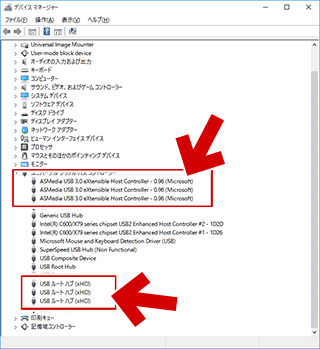
▲クリックで拡大
- ※古いコントローラドライバを削除しても、ここに表示される名称に変化が無い場合があります。
※参考情報
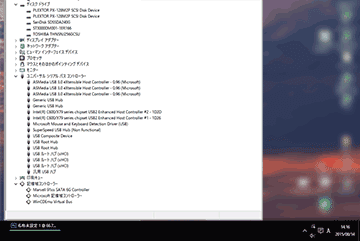
▲クリックで拡大
上記は、私のメインPCの、Windows10へアップグレードして4日目の (ほぼ全てのドライバがWindows7時代のものを流用したままの頃の) デバイスマネージャーの状態です。
- Windows7時代のコントローラーが残っていても、見かけ上 (デバイスマネージャー上) では、Windows10 標準のUSB3.0コントローラーが作動しています。
- つまり、Windows7時代のコントローラーを削除する前後で、表示されるデバイス名に変化はありませんでした。
- Windows10標準のドライバが認識されているように見える場合でも、古いコントローラドライバが残っていると、色々と問題が発生するようです。
という事で、Windows7からWindows10へアップグレードした場合、USB3.0コントローラーや関連ドライバは、真っ先に削除しちゃいましょう。
個人的メモ
- ASUS P9X79 Deluxeの場合、「Asmedia ASM104x USB 3.0 Host Controller Driver」の削除だけでなく、「Asmedia ASM106x SATA Host Controller Driver」の削除&再インストールも必要な感じ (上書きインストールじゃダメっぽい)
- ようやくスリープ復帰失敗から完全開放された感じ。
- 私のメインPCは、「OSの起動音」「USB取り付け・取り外し音」「システムエラー音」など、一部のシステムサウンドが鳴らない状態だったけど、これも解消された。(不思議)
このページの情報は 以上です。
外部サイト参考資料
- ASCII.jp:USB 3.0対応HDDが速くなる? Windows 8でのUSBの仕組み (1/3)|塩田紳二のWindows 8 IN-N-OUT
Windows8でUSB3.0をサポートするようになった頃の記事です。
( 2ページ目に「EHCI」、「xHCI」などの用語解説もあり。) - Windows 10:スリープ復帰後に起こり得るUSB 3.0ハブの問題について|Plugable
「たとえば同じタイプの USB 3.0 ホスト・コントローラ・チップセットを使用した 2 台のシステムが、違った振る舞いをすることもありました」という、何とも不思議な現象が発生する場合もある模様。
その他資料
(infファイルも削除する場合/Windows7時代)
- Microsoft - ドライバー パッケージをドライバー ストアから削除する
- Windowsスマートチューニング (155) Win 7編:残されたデバイスドライバーをドライバストアから削除する | マイナビニュース
- デバイスドライバが正常にインストールできない場合 -PCフィールド 新潟上越・長野北部のパソコン・iPhone修理とサポートの専門店
その他個人的なメモ(今回の問題解決までの流れ)
読み飛ばしてもOKな項目。このページを書くにあたり、色々試したことや、その時のUSB3.0コントローラーの状況などのメモ。
- Windows10アップグレード直後(8/10)
- Windows7時代のUSB3.0コントローラーが残っている状態
- デバイスマネージャー上ではWindows7時代のものではなく、Windows10標準のUSB3.0コントローラーで認識されていた。
- 一部USBデバイスを接続したままではスリープ復帰に失敗する、一部システムサウンドが鳴らない等、いろいろとOS は不安定な状態。
- 8/27頃
(VMware Workstation 12が公開されたタイミング)
- 色々とPCメンテナンスを行い、ASUSのサイトから入手した、P9X79 Deluxe用のWindows10マザーチップセットドライバを入れた
- さらにデバイスマネージャー上でmicrosoftのUSB3.0コントローラーを削除した。
(Windows7時代のUSB3.0コントローラーは残した状態) - その結果 →デバイスマネージャー上ではASUSから配布されていた(Windows7時代の)USB3.0コントローラーで認識された。
- まだOSは不安定
- その後 (9月初旬)
- 上の「2.」の状態はほんの一時的なものだった。
その後、再びUSBポートの挙動に不満を感じ、USB3.0コントローラーを削除した。
(Windows7時代のUSB3.0コントローラーは残した状態) - その結果 →再びデバイスマネージャー上ではmicrosoftのUSB3.0コントローラーで認識されるようになった。
- まだOSは不安定
- 上の「2.」の状態はほんの一時的なものだった。
- 今回(9/17頃、記事にした内容)
- Windows7時代のUSB3.0コントローラー自体を削除した。ASUSのマザーチップセットドライバ完全削除&再インストールした。
- スリープ復帰の失敗が無くなった。エラーログが格段に少なくなった。OSのシステムサウンドが正常に鳴るようになった。
まあ、色々頑張ったけど「Windows7時代のコントローラを削除しなければ正常作動しなかった。」という、ただそれだけの事でした( ̄▽ ̄;)
本文と関係ない参考リンク
- USB3.0のチップのお話-第2回 伝わらないコアァ~な話し - みんなで自作PCの記事でもブログ
2011年10月頃の記事。なのでこれを読んだからと言って、Windows8以降のトラブルが解決する訳では無い。
ただ面白かったのでメモ。
すげえ。USB3.0 チップ って当時からこんなにあったんだ。んで、徐々に進化していたんだ。
(そういえば私がPCにUSB3.0ポート付けたのは2012年1月だった)
このページの情報は 以上です。